3D дуга > По точкам |
  
|
3D дуга По точкам соединяет две (начальную и конечную) или три (начальную, среднюю и конечную) выбранные точки или их нормальные проекции на выбранную плоскость. Длина дуги ограничена начальной и конечной точкой. При использовании трёх точек все размеры дуги полностью определяются выбранными исходными элементами и рассчитываются автоматически. При использовании двух точек пользователь может непосредственно указать радиус, диаметр или угол дуги.
Режим создания дуги данного типа активируется с помощью следующей кнопки, доступной в разделе Тип дуги окна параметров команды 3D дуга:
<C> |
По точкам |
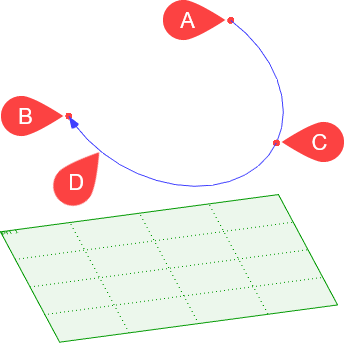
Дуга, соединяющая три точки:
A – начальная точка;
B – конечная точка;
C – средняя точка;
D – результирующая дуга.
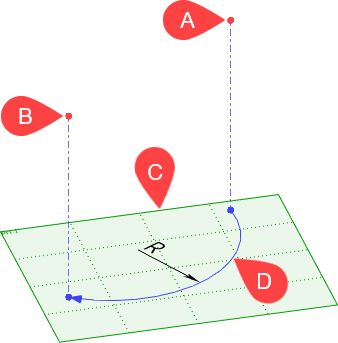
Дуга, соединяющая проекции двух точек на плоскость:
A – начальная точка;
B – конечная точка;
C – плоскость;
D – результирующая дуга заданного размера.
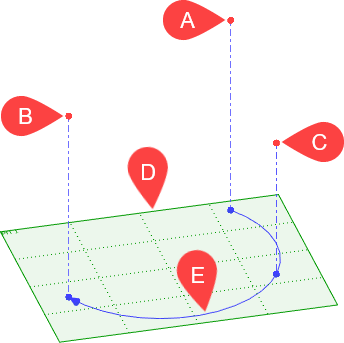
Дуга, соединяющая проекции трёх точек на плоскость:
A – начальная точка;
B – конечная точка;
C – средняя точка;
D – плоскость;
E – результирующая дуга.
Для задания основных параметров выполните следующие действия после выбора типа дуги:
1.Укажите начальную точку.
2.Укажите конечную точку.
3.Укажите среднюю точку и/или плоскость.
4.При построении дуги без использования средней точки, задайте размер дуги вручную (необязательное действие, если расстояние между начальной и конечной точками не меньше 100 мм).
При построении дуги с использованием средней точки, ознакомьтесь с размером, рассчитанным автоматически (необязательное действие). Если он вас не устраивает выберите другие исходные элементы (п. 1 - 3).
5.Выберите желаемое решение (необязательное действие, доступное, если диаметр дуги больше расстояния между начальной и конечной точками).
6.Выберите результат построения (необязательное действие).
После задания основных параметров можно завершить ввод с помощью кнопки или <Ctrl>+<Enter>, либо выполнить дополнительные действия в соответствии с общим для всех типов дуги алгоритмом создания.
Начальная точка, Конечная точка, Средняя точка, Плоскость
Начальная точка, Конечная точка, Средняя точка и Плоскость задаются с помощью одноимённых полей выбора, доступных в верхней части раздела Основные параметры окна параметров команды. Поле выбора начальной точки активируется автоматически после выбора типа дуги, в результате чего можно выбрать желаемый элемент в 3D окне или дереве модели. После выбора начальной точки автоматически активируется поле выбора конечной и т.д. При необходимости можно выбирать элементы в произвольном порядке, активируя поля вручную. Для выбора доступны любые элементы, способные определять точку или плоскость. Вместо выбора имеющегося элемента можно создать новый 3D узел или
![]() Рабочую плоскость с помощью кнопок, доступных в правой части вышеуказанных полей. Кнопка запускает команду создания элемента соответствующего типа. По завершении создания узла или плоскости система возвращается к созданию 3D дуги, а созданный элемент автоматически выбирается в том поле, из которого была вызвана команда.
Рабочую плоскость с помощью кнопок, доступных в правой части вышеуказанных полей. Кнопка запускает команду создания элемента соответствующего типа. По завершении создания узла или плоскости система возвращается к созданию 3D дуги, а созданный элемент автоматически выбирается в том поле, из которого была вызвана команда.
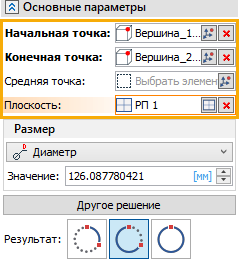
С помощью выпадающего списка в группе параметров Размер в средней части раздела Основные параметры окна параметров команды можно переключаться между ![]() Диаметром,
Диаметром, ![]() Радиусом и
Радиусом и ![]() Углом дуги. Значение выбранного параметра отображается в поле ввода ниже:
Углом дуги. Значение выбранного параметра отображается в поле ввода ниже:
•Если средняя точка выбрана, значение рассчитывается автоматически и не может быть отредактировано.
•Если средняя точка не выбрана значение можно отредактировать. Значение каждого из параметров по умолчанию равно 100 при этом в выпадающем списке по умолчанию выбран ![]() Диаметр. Если расстояние между начальной и конечной точками таково, что построение дуги с размером по умолчанию невозможно, необходимо либо ввести подходящее значение вручную, либо дать системе рассчитать минимально возможное значение автоматически. Для автоматического расчёта нажмите
Диаметр. Если расстояние между начальной и конечной точками таково, что построение дуги с размером по умолчанию невозможно, необходимо либо ввести подходящее значение вручную, либо дать системе рассчитать минимально возможное значение автоматически. Для автоматического расчёта нажмите ![]() в поле ввода значения, затем нажмите
в поле ввода значения, затем нажмите ![]() за его пределами.
за его пределами.
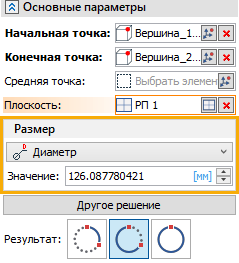
Если диаметр дуги больше расстояния между начальной и конечной точками, а средняя точка не выбрана, то результат может иметь два решения. Перебор вариантов осуществляется с помощью кнопки Другое решение, доступной в разделе Основные параметры окна параметров команды. Если альтернативных решений нет, кнопка неактивна.
|
|
На основе одних и тех же исходных данных можно построить полную окружность или её часть (дугу), ограниченную начальной и конечной точками. При этом дуга может быть построена в прямом или в обратном направлении. Для дуги, построенной без выбора средней точки, прямое направление - по часовой стрелке от начальной точки к конечной при направлении взгляда по нормали к опорной плоскости.
Для дуги, построенной с выбором средней точки, при использовании прямого направления строится та часть окружности, которая проходит через среднюю точку.
Переключение между построением дуги в прямом направлении, дуги в обратном направлении и полной окружности осуществляется с помощью кнопок параметра Результат, доступных в разделе Основные параметры окна параметров команды:
Прямая дуга |
|
Обратная дуга |
|
Окружность |
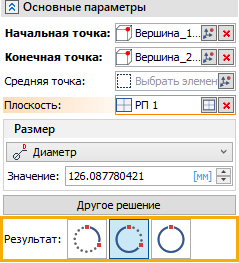
См. также: